今では、それがいかに簡単であるかがわかりました。Microsoft Excelで通貨を変換する、でもどうでしょうか?Google スプレッドシート?このツールは Excel ほど機能が豊富ではないかもしれませんが、通貨の換算を含むかなり多くのことを行うことができます。
Google スプレッドシートで通貨を変換し、株価データを取得する
これを Google スプレッドシートで行うには、Googleファイナンス関数。 Google 自体から直接取得した正確な財務データを活用します。
GoogleFINANCE 機能は、世界中の市場からリアルタイムの最新の財務データを提供できるため、気に入っています。最新の為替レートを知りたい場合は、Google スプレッドシートを使用しても問題ありません。
先に進む前に、関数が 20 分ごとにシートを更新することを指摘する必要があります。
1] 現在の為替レートを求める公式
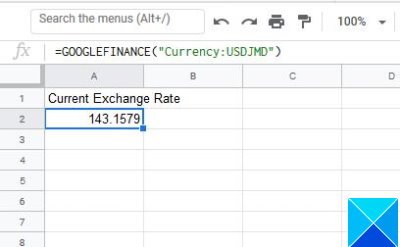
現在の為替レートを知るには、まずどの通貨ペアを使用するかを決定する必要があります。主要なペアとしてアメリカドルとジャマイカドルに焦点を当てるつもりでした。
これを行うには、関数セクションに次のように入力し、Enter キーを押してください。
=GOOGLEFINANCE("Currency:USDJMD")ニーズに応じて、いずれかの通貨ペアを別の通貨ペアに置き換えることができます。上の例は、現在の USD から JMD へのレートを示しています。
2] 過去の為替レートデータを取得する
はい、Google スプレッドシートを使用して過去の為替レート情報にアクセスすることができます。どこまで遡れるかわかりませんでしたし、それを知るつもりもありませんでした。
過去の為替レート データにアクセスするための関数は次のとおりです。
=GOOGLEFINANCE("CURRENCY:USDJMD", "price", DATE(2018,1,1))可能な場合は、ニーズに合わせて関数を変更します。
3] ライブ株価を取得する
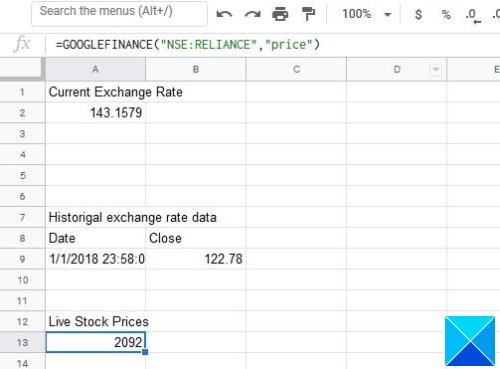
実際の株価にアクセスする必要がある場合は、Google スプレッドシート内から簡単にアクセスできます。
ライブ株式データを表示するには、次の関数を使用します。
=GOOGLEFINANCE("NSE:RELIANCE","price")ご覧のとおり、NSE は証券取引所の選択市場として使用されており、National Stock Exchange of India Ltd を意味し、ティッカーは RELIANCE です。ご覧のとおり、属性は価格のみに限定されています。
読む: 方法Google スプレッドシートでドロップダウン リストを作成および変更する
4] 過去の株価データを取得する
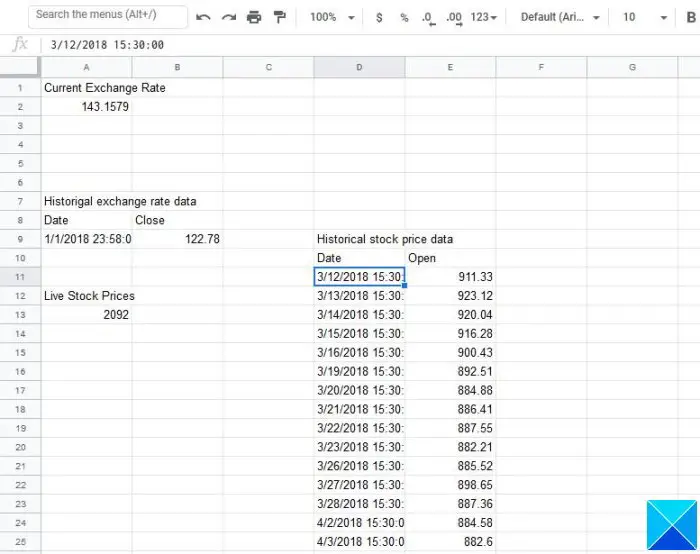
さて、その日の価格を知るだけでは十分ではないかもしれないので、ティッカーに関連する過去のデータを学習してみてはどうでしょうか?
次のコマンドを実行して、すべてを完了します。好みに合わせて編集してください。
=GOOGLEFINANCE("NSE:RELIANCE", "open", DATE(2018,3,10), DATE(2018,10,3), "DAILY")上記の関数は、2018/3/10 から 2018/10/3 までのデータを日次で表示します。必要に応じて、DAILY を WEEKLY または MONTHLY に変更することもできます。自分に合ったものを使って作業してください。
ここで説明したのは単なる基本です。おそらく将来的には、皆さんに理解していただけるよう、もう少し詳しく説明する予定です。





